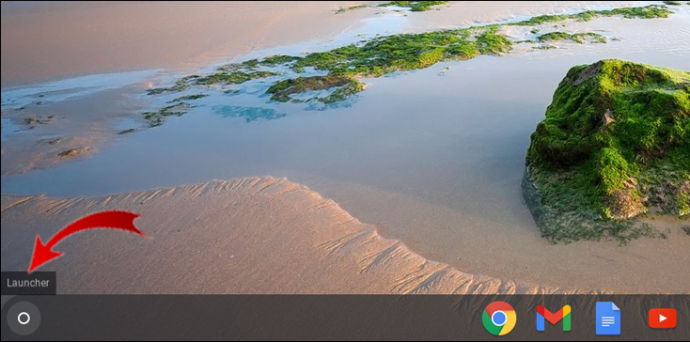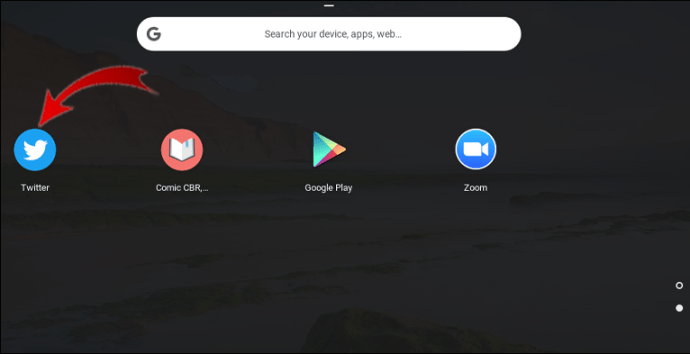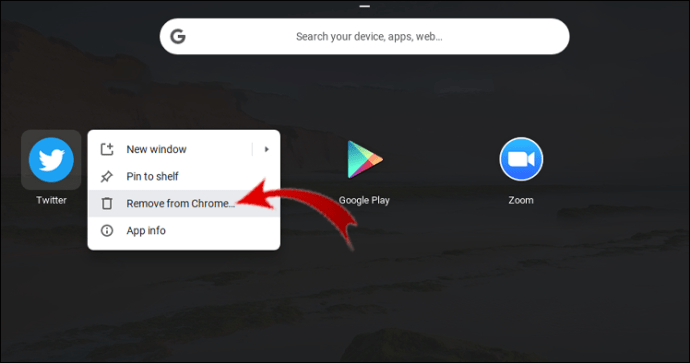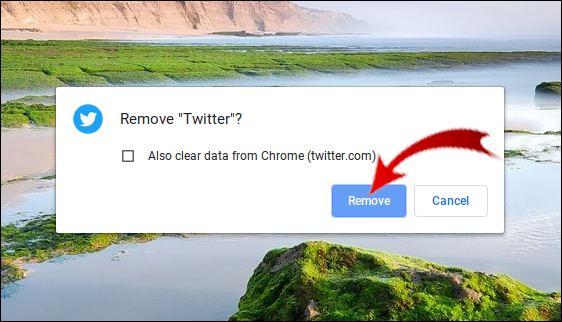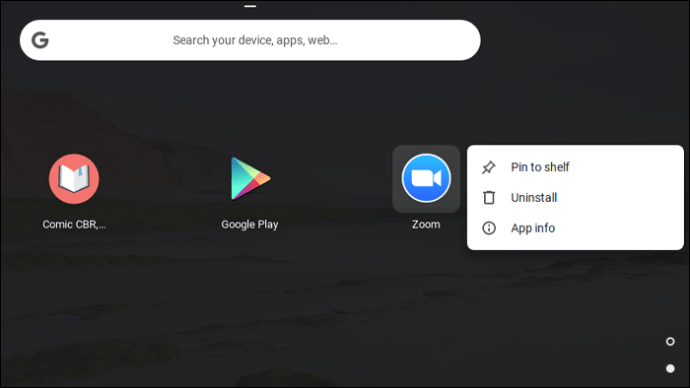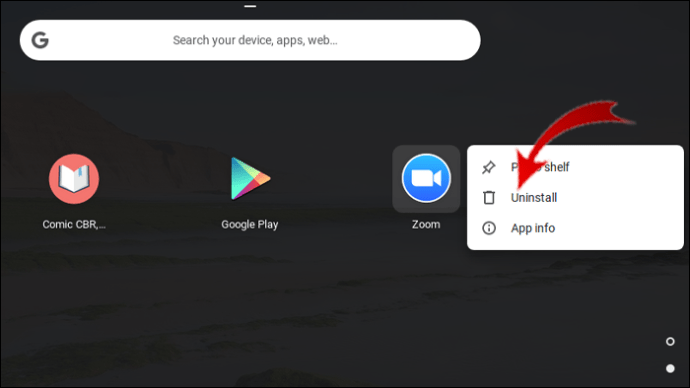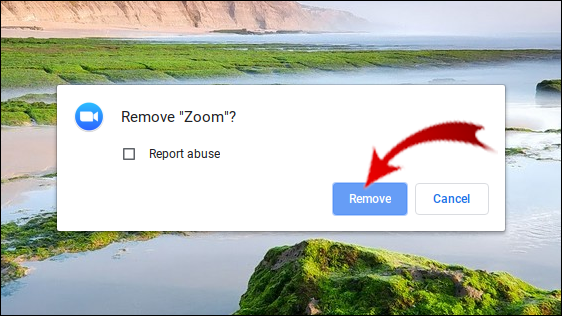Die Verwendung eines Chromebooks gegenüber einem Laptop bietet viele Vorteile, einschließlich der einfachen Verwaltung von Apps.

Seit Chrome OS in Android OS integriert ist, ist dieser Vorgang einfacher geworden. Sie können Apps in wenigen Schritten beliebig oft hinzufügen und löschen.
Mit Chromebook können Sie jedoch nicht jede App löschen – einige bleiben auf jeden Fall installiert. In diesem Artikel erfahren Sie alles, was Sie zum Entfernen von Apps vom Chromebook wissen müssen. Außerdem beantworten wir einige wichtige Fragen zu Chrome OS und Android Play Store.
So löschen Sie Apps von einem Chromebook
Jedes Chromebook wird mit einem vorinstallierten Webshop geliefert. Wenn Sie eine App über den Chrome Web Store herunterladen, wird sie automatisch auf Ihrem Gerät gespeichert.
Wenn Sie feststellen, dass Sie eine bestimmte App nicht verwenden und es Zeit ist, sie zu löschen, macht Chromebook dies zu einem mühelosen Vorgang. So entfernen Sie eine App vom Chromebook:
- Der erste Schritt besteht darin, einen kleinen Kreis in der unteren linken Ecke des Bildschirms zu finden. Wenn Sie mit der Maus über den Kreis fahren, wird "Launcher" angezeigt.
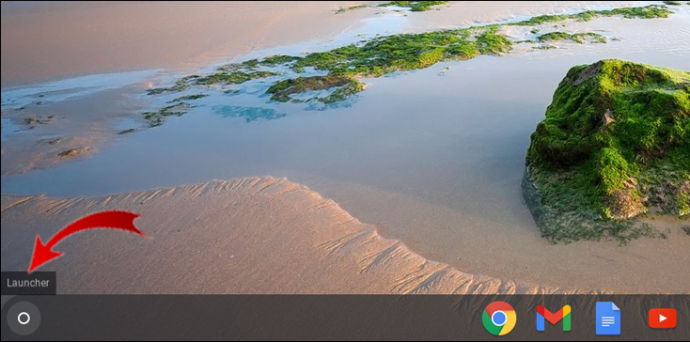
- Wenn Sie auf das „Launcher“-Symbol klicken, erscheint ein Panel am unteren Bildschirmrand. Klicken Sie auf den Pfeil in der Mitte, der nach oben zeigt.

- Sie sehen eine Liste aller Apps auf Ihrem Chromebook. Wenn Sie viele Apps haben, müssen Sie nach oben und unten scrollen, um alle anzuzeigen. Wählen Sie abschließend die App aus, die Sie löschen möchten.
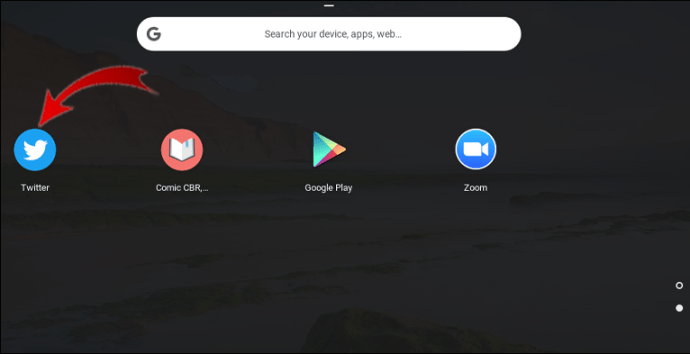
- Klicken Sie mit der rechten Maustaste auf die App und wählen Sie im Menü "Aus Chrome entfernen".
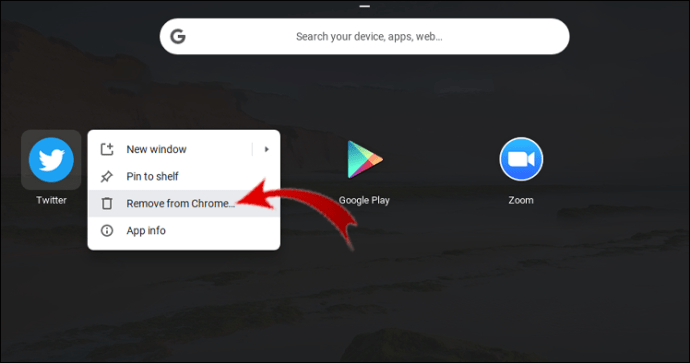
- Wählen Sie erneut "Entfernen".
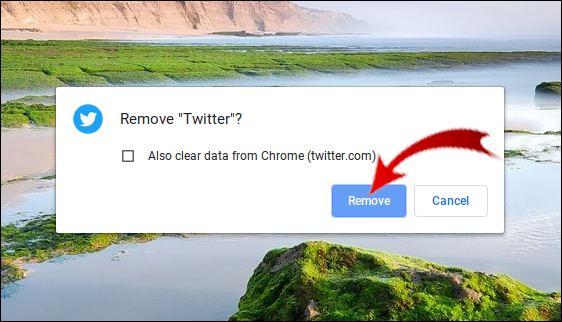
So löschen Sie eine Android-App auf dem Chromebook
Wir haben darüber gesprochen, wie Sie eine App entfernen, die Sie aus dem Chrome Web Store heruntergeladen haben. Dies ist unglaublich wichtig, da jedes Chromebook Zugriff auf den Chrome Web Store hat.
Chromebooks, die nach 2017 produziert wurden, haben jedoch auch Zugriff auf Android-Apps. Wenn Sie Ihr Chromebook nach 2017 gekauft haben, werden Sie feststellen, dass es mit einem vorinstallierten Play Store im Launcher Pad geliefert wurde.
Das bedeutet, dass Chromebook-Nutzer Zugriff auf jede Android-App haben, genau wie auf dem Smartphone oder Tablet.
Der Vorgang zum Entfernen einer Android-App vom Chromebook ist der gleiche wie für diejenigen, die aus dem Chrome-Webstore heruntergeladen wurden, mit einem kleinen Unterschied. So funktioniert das:
- Klicken Sie auf den Kreis in der unteren linken Ecke.

- Klicken Sie dann auf den nach oben zeigenden Pfeil im Panel am unteren Bildschirmrand.

- Klicken Sie mit der rechten Maustaste auf die App, die Sie löschen möchten.
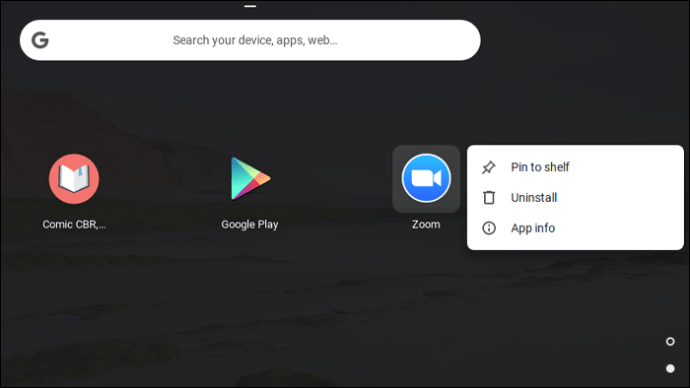
- Wählen Sie nun „Deinstallieren“.
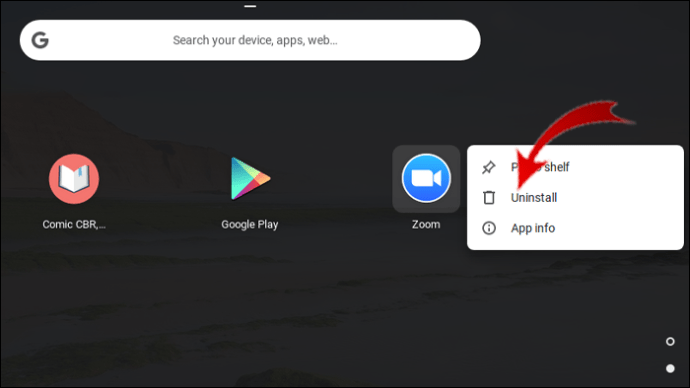
- Bestätigen Sie erneut, indem Sie „Deinstallieren“ auswählen.
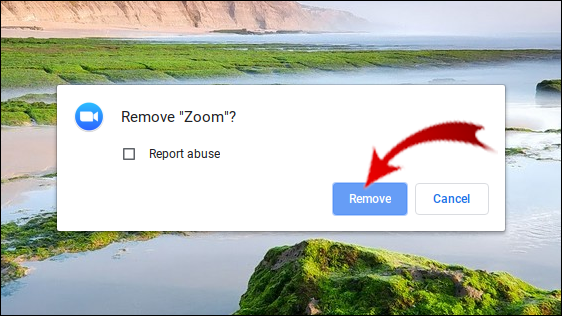
Das ist der einzige Unterschied – es wird "Deinstallieren" anstelle von "Aus Chrome entfernen" angezeigt. Die App wird automatisch von Ihrem Chromebook entfernt.
So löschen Sie Apps von einem HP Chromebook
HP Chromebooks sind elegant, erschwinglich und vielseitig. Wenn Sie ein HP Chromebook besitzen, sollte das Löschen einer App nicht länger als ein paar Sekunden dauern.
Unabhängig davon, ob Sie eine Chrome-App oder eine Android-App entfernen, ist der Vorgang derselbe, bis auf den letzten Schritt. Hier ist, was Sie tun:
- Klicken Sie in der unteren linken Ecke des Startbildschirms auf den kleinen Kreis. Am unteren Bildschirmrand erscheint ein Popup-Pad.

- Wählen Sie den nach oben zeigenden Pfeil aus und lassen Sie ihn expandieren. Sie sehen die Liste aller Ihrer Apps.

- Klicken Sie mit der rechten Maustaste auf die App und wählen Sie „Aus Chrome entfernen“ oder „Deinstallieren“.
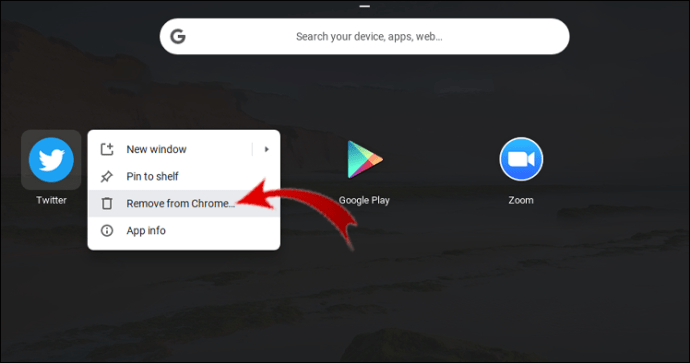
- Bestätigen Sie Ihre Auswahl im folgenden Popup-Fenster.
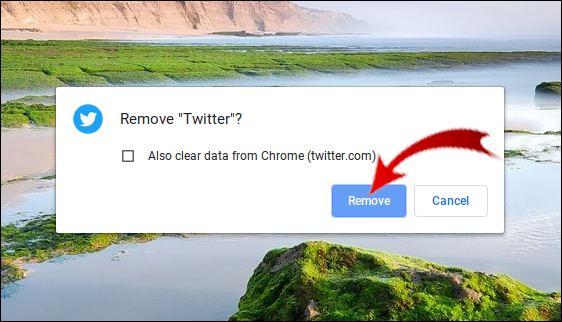
So löschen Sie Apps von einem Samsung Chromebook
Samsung bietet eine große Auswahl an Chromebooks, wenn es um Bildschirmgröße und Speicher geht. Einige von ihnen haben sogar die Touchscreen-Funktion.
Was auch immer Sie besitzen, wenn Sie eine App entfernen möchten, die Sie nicht mehr benötigen, ist dies ein einfacher Vorgang.
- Erweitern Sie Ihren Launcher, indem Sie auf das Kreissymbol in der unteren linken Ecke des Bildschirms klicken.

- Wenn Sie im Launcher auf den Aufwärtspfeil klicken, sehen Sie alle Apps auf Ihrem Chromebook.

- Klicken Sie mit der rechten Maustaste auf die App, die Sie nicht mehr benötigen. Wählen Sie im Menü "Aus Chrome entfernen" oder "Deinstallieren", wenn es sich um eine Android-App handelt.
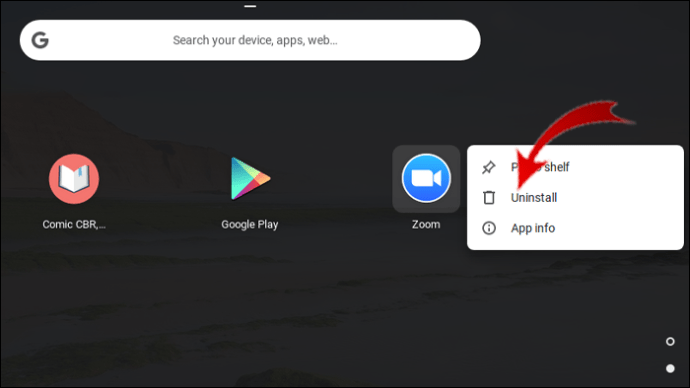
- Sobald Sie Ihre Auswahl bestätigt haben, wird die App in ein oder zwei Sekunden entfernt.
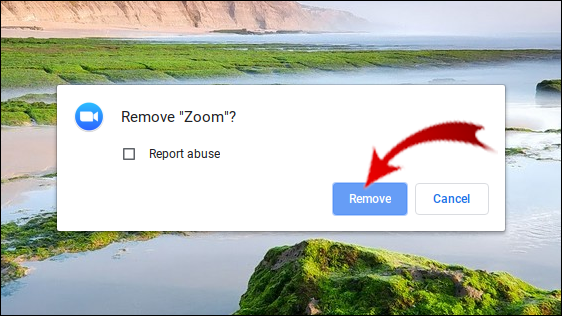
So löschen Sie Apps von einem Asus Chromebook
Asus Chromebooks sind einige der besten Optionen für Studenten, und ihre Chromebook Flip-Serie ist besonders einzigartig.
Beim Hinzufügen und Entfernen von Apps funktionieren Asus Chromebooks jedoch genauso wie Chromebooks anderer Hersteller. So löschen Sie eine App von einem Asus Chromebook:
- Erhalten Sie Zugriff auf alle Apps, indem Sie auf das Kreissymbol in der unteren linken Ecke klicken. Wenn der Launcher erscheint, klicken Sie auf den Aufwärtspfeil in der Mitte.

- Scrollen Sie nach oben oder unten, bis Sie die App finden, die Sie entfernen möchten.
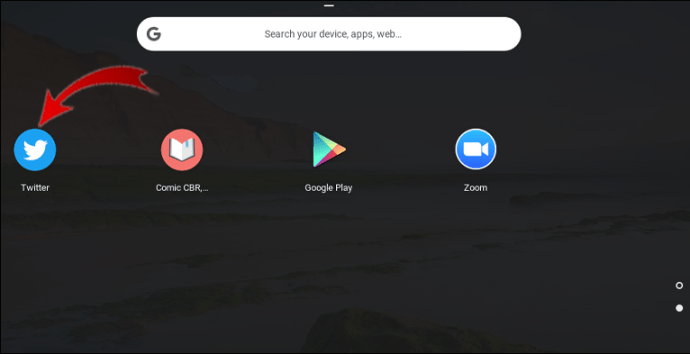
- Klicken Sie mit der rechten Maustaste auf die App und wählen Sie dann „Aus Chrome entfernen“ oder „Deinstallieren“, wenn Sie eine Android-App entfernen.
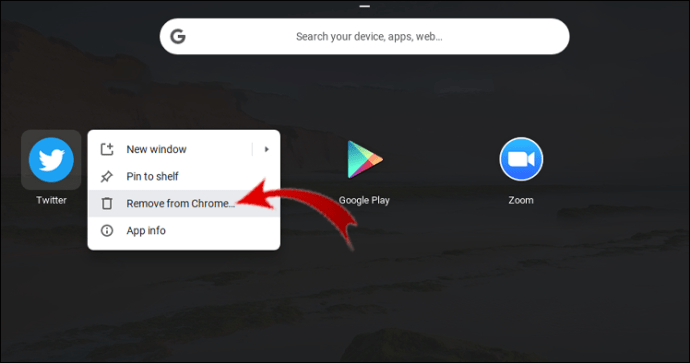
- Bestätigen Sie die Auswahl, wenn Sie dazu aufgefordert werden.
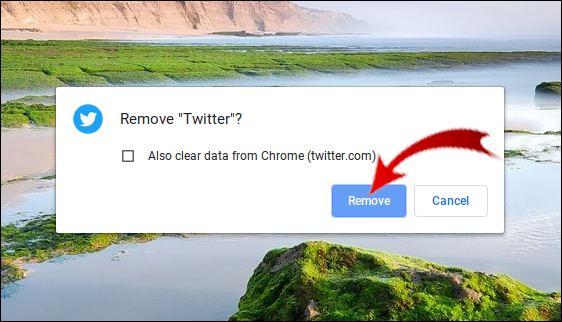
So löschen Sie Apps vom Acer Chromebook
Acer ist eine weitere Marke, die hervorragende und erschwingliche Chromebooks herstellt. Wenn Acer Ihr Chromebook hergestellt hat und Sie eine App löschen möchten, für die Sie keine Verwendung mehr haben, gehen Sie wie folgt vor:
- Klicken Sie auf den Kreis in der unteren rechten Ecke. Klicken Sie dann auf den Aufwärtspfeil auf dem Launcher-Pad.

- Suchen Sie die App, die Sie löschen möchten. Klicken Sie mit der rechten Maustaste auf die App.
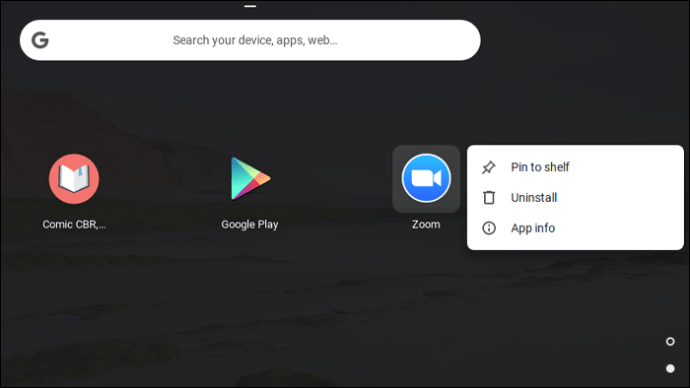
- Wählen Sie im Menü "Aus Chrome entfernen" oder "Deinstallieren", wenn es sich um eine Android-App handelt.
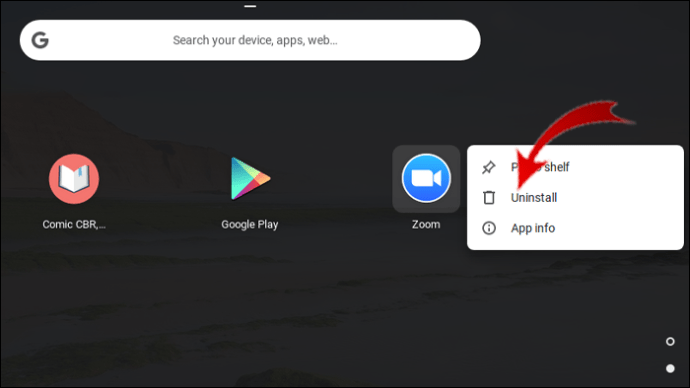
- Wählen Sie zur Bestätigung erneut „Entfernen“ oder „Deinstallieren“.
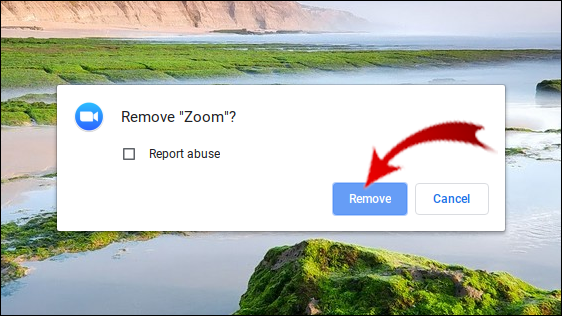
So löschen Sie Apps von einem Dell Chromebook
Dell hat mehrere Versionen von Chromebook, und wie bei jedem anderen Chromebook wird das Betriebssystem leise und kontinuierlich aktualisiert, sodass sich Benutzer zu keinem Zeitpunkt darum kümmern müssen.
Wenn Sie sicherstellen möchten, dass Ihr Chromebook immer über genügend Speicherplatz für die Updates verfügt, können Sie nicht mehr verwendete Apps entfernen. Sie können dies von Ihrem Dell Chromebook aus tun, indem Sie die folgenden Schritte ausführen:
- Wählen Sie den Kreis in der unteren linken Ecke des Bildschirms aus. Wählen Sie auf dem Launcherpad den Aufwärtspfeil aus.

- Scrollen Sie durch die Apps, bis Sie die App finden, die Sie entfernen möchten. Klicken Sie mit der rechten Maustaste auf die App.
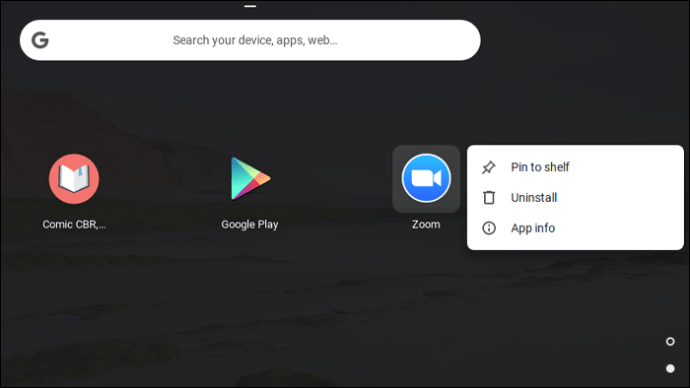
- Wählen Sie im Menü entweder "Aus Chrome entfernen" oder "Deinstallieren", wenn Sie eine Android-App entfernen.
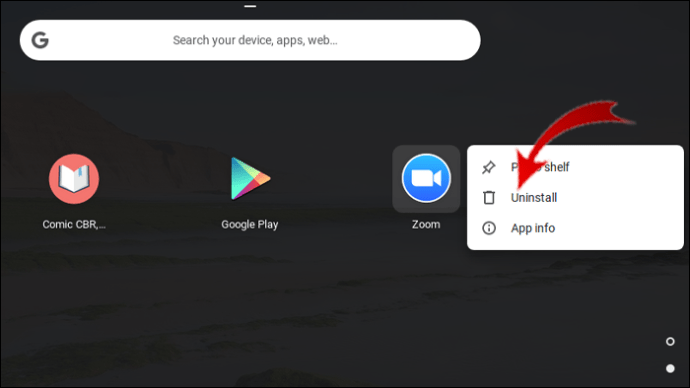
- Bestätigen Sie im nächsten Popup-Fenster, dass Sie die App entfernen möchten.
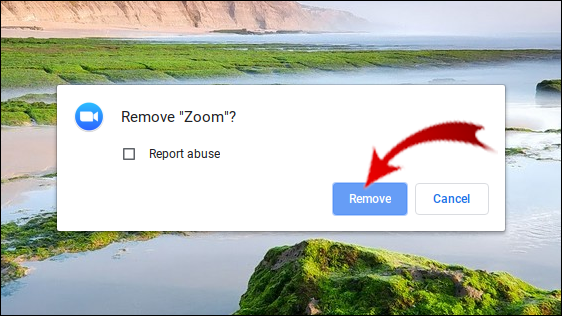
So löschen Sie YouTube vom Chromebook
YouTube ist eine von mehreren Apps, die auf Ihrem Chromebook vorinstalliert sind. Wenn Sie andere Android-Geräte haben, ist das wahrscheinlich keine Überraschung. Wenn Sie YouTube jedoch nicht auf Ihrem Chromebook benötigen, weil es Sie möglicherweise vom Lernen oder Arbeiten ablenkt, können Sie es löschen.
Als Android-App wird YouTube neben allen anderen Apps auf dem Chromebook gespeichert. Stellen Sie sicher, dass Sie Ihren Launcher öffnen und ihn dann erweitern, um alle Apps anzuzeigen.
Klicken Sie mit der rechten Maustaste auf YouTube, wenn Sie es gefunden haben, und wählen Sie dann "Deinstallieren" aus dem Menü. Sie werden zur Bestätigung aufgefordert und YouTube wird dann von Ihrem Chromebook entfernt.
So löschen Sie Apps auf Chromebooks über die App-Schublade
Auf Chromebooks wird die Liste der Apps, die Sie beim Erweitern des Launchers sehen, manchmal als App Drawer bezeichnet. In gewisser Weise ähnelt es dem Ziehen der Apps aus einer virtuellen „Schublade“. Sie sind alle an einem Ort.
Dies ist die bequemste Methode zum Löschen von Apps im Chromebook, unabhängig davon, ob es sich um Android oder aus dem Chrome Web Store handelt. Sie finden alle App Drawer-Apps, indem Sie auf den Kreis in der unteren linken Ecke des Bildschirms klicken und dann auf den nach oben zeigenden Pfeil auf dem Launcher-Pad klicken.
Sie können eine App löschen, indem Sie mit der rechten Maustaste darauf klicken und "Aus Chrome entfernen" oder "Deinstallieren" auswählen.
So deinstallieren Sie Apps auf Chromebooks über den Play Store
Wenn Sie schon einmal ein Android-Gerät verwendet haben, wissen Sie, dass es möglich ist, eine App direkt davon zu deinstallieren. Auf Chromebooks ist dieser Prozess bemerkenswert ähnlich. So funktioniert das:
- Klicken Sie auf Ihrem Startbildschirm auf das Symbol „Play Store“.
- Suchen Sie nach der App, die Sie von Ihrem Chromebook löschen möchten.
- Sie sehen zwei Optionen, "Öffnen" und "Deinstallieren". Wählen Sie „Deinstallieren“.
Die App wird automatisch von Ihrem Chromebook und aus der Liste der Apps entfernt.
Zusätzliche FAQs
1. Wie deinstalliere ich Chrome OS?
Wenn Sie Chrome OS deinstallieren und durch ein anderes Betriebssystem wie Windows oder macOS ersetzen möchten, sollten Sie wissen, dass dies ein komplexes und riskantes Unterfangen sein kann.
Chromebook-Hersteller verwenden Komponenten, die es superleicht machen und die größtenteils auf uns ausgerichtet sind. Das macht Chromebook für schwerere Betriebssysteme ungeeignet.
Darüber hinaus verfügen die meisten Chromebooks über eine einzigartige Schreibschutzschraube auf dem Motherboard, die den spezifischen Zweck hat, Sie daran zu hindern, ein anderes Betriebssystem zu installieren. Wenn Sie jedoch besonders technisch versiert sind, können Sie das Risiko eingehen, aber es wird nicht empfohlen.
2. Wie deinstalliere ich Google Chrome?
Es überrascht nicht, dass Chrome der Standardbrowser auf Chromebooks ist. Wenn Sie ein Chromebook kaufen, ist es zusammen mit der Chrome Web Store App bereits eingerichtet. Die Deinstallation von Chrome ist auf Chromebook leider keine Option.
Das bedeutet jedoch nicht, dass Sie keinen anderen Webbrowser verwenden können, wenn Sie dies bevorzugen. Der schnellste Weg, um zu einer anderen Option zu wechseln, besteht darin, zum Play Store zu gehen und einen von Android unterstützten Browser herunterzuladen. Sie können Firefox, Opera, Microsoft Edge und einige andere verwenden.
Entfernen Ihres Chromebooks von Apps
Da Chromebook perfekt für Cloud-Computing und leichte Apps geeignet ist, werden Sie möglicherweise bald mit einer Menge Apps umgehen, die Sie nicht benötigen. Genauso wie bei Ihrem Telefon wird Ihr Gerät durch das Entfernen unnötiger Apps reibungsloser und schneller laufen.
Glücklicherweise ist das Löschen von Apps vom Chromebook unglaublich einfach und schnell. Es ist wahrscheinlich am besten, bei Chrome als Standardbrowser zu bleiben, aber Sie können andere verwenden, wenn Sie möchten.
Außerdem empfehlen wir nicht, Chrome OS durch ein anderes Betriebssystem zu ersetzen, es sei denn, Sie sind sich sicher, was Sie tun.
Wie viele Apps haben Sie auf Ihrem Chromebook? Lassen Sie es uns im Kommentarbereich unten wissen.